Сервисы облачного хранения, такие как Dropbox и Google Drive, делают доступ к файлам удобным, но имеют свои недостатки. Они предназначены для личного использования, поэтому для обмена файлами требуются другие методы. Безопасность менее надежна, чем другие варианты. Однако вы можете вставлять видео с Google Диска на сайты Elementor . Код для внедрения отображает видео с Диска прямо на вашем сайте, поэтому читатели могут смотреть его, не выходя. Это отлично подходит для обмена видео со своей аудиторией.

Вставить видео с Google Диска в Elementor
С помощью WordPress и Google Drive вы можете вставлять видео в свой Elementor без технических навыков. В этом руководстве показано, как встроить видео с Google Диска в Elementor, что делает его идеальным для новичков.
Встраивайте видео с Google Диска с помощью iFrame
Сначала зайдите на свой Google Диск. После этого выберите видеофайл, который вы хотите встроить в WordPress. Загрузите видеофайл, если у вас его еще нет.
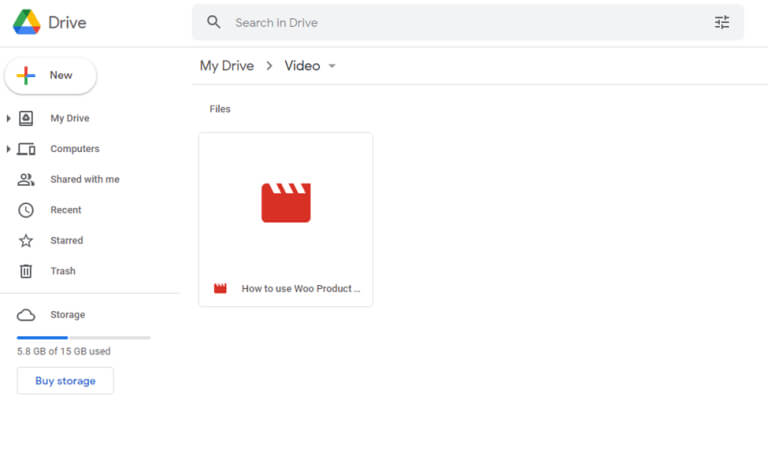
Для воспроизведения видео необходимо дважды щелкнуть мышью.
Создавайте потрясающие сайты
С лучшим бесплатным конструктором страниц Elementor
Начать сейчасПосле того, как вы откроете видео, в правой части видео появятся три точки. Поэтому нажмите на него.
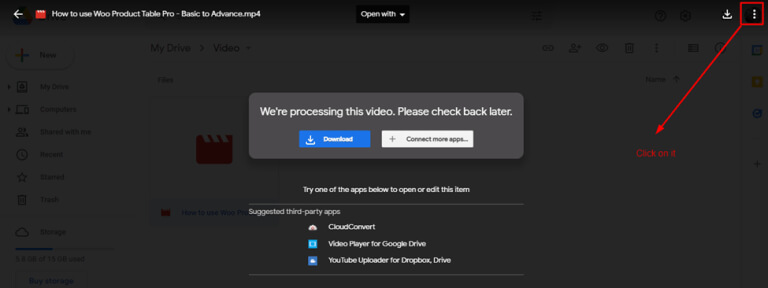
Новая опция окна появится в раскрывающемся списке, когда вы нажмете на три точки.
В раскрывающемся меню нажмите раздел «Открыть в новом окне».
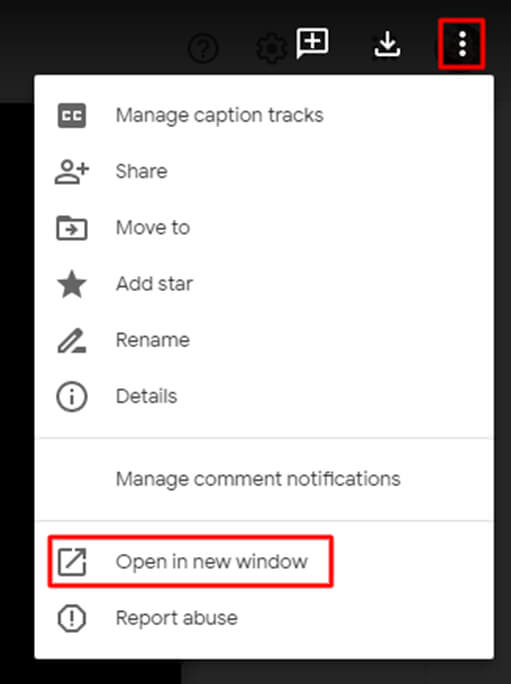
После того, как вы выберете опцию «Открыть в новом окне», откроется новая вкладка окна. Здесь вам нужно еще раз нажать на три точки справа.
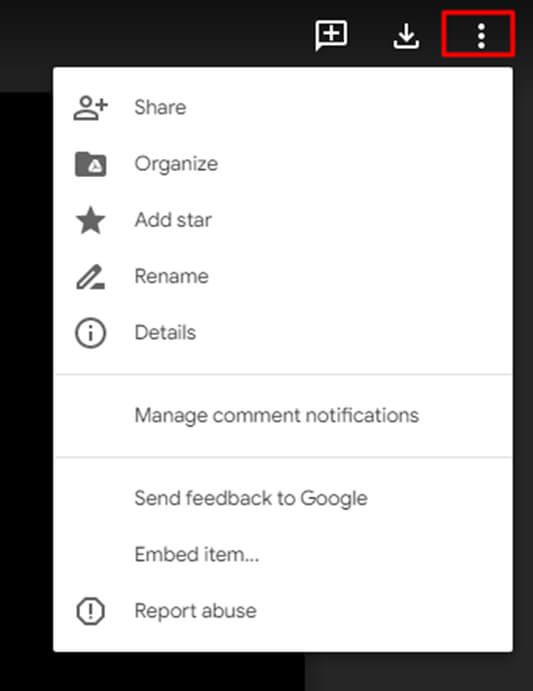
Если нажать на три точки, появится раскрывающееся меню. Далее выберите опцию «Встроить элемент».

Появится код iframe. Прежде чем переходить к WordPress и вставлять его в предпочитаемый вами блог или платформу, вы должны сначала скопировать код iframe для встраивания HTML.
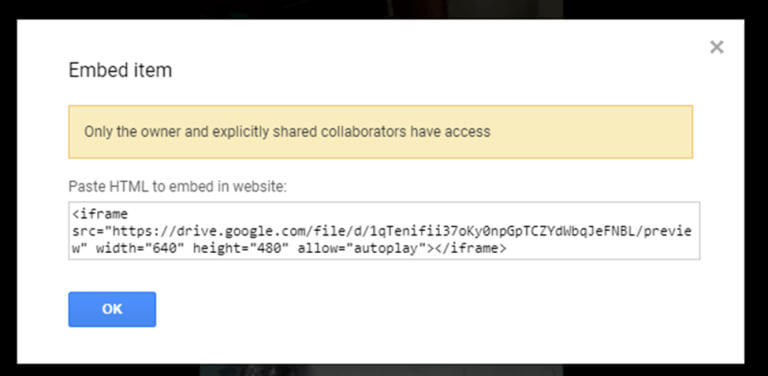
Теперь перейдите в редактор страниц Elementor и найдите «HTML».
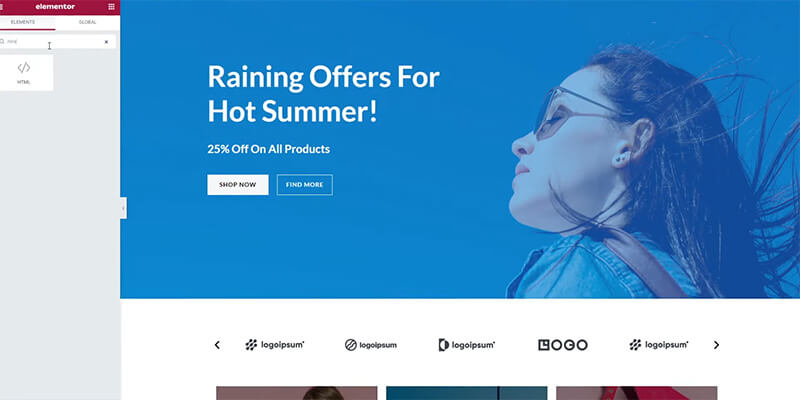
Теперь перетащите раздел на страницу, на которой вы хотите разместить видео.
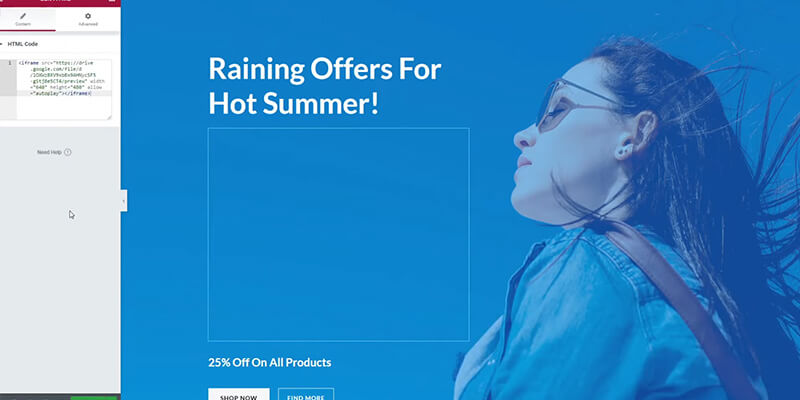
Затем вставьте код слева, и видео появится.
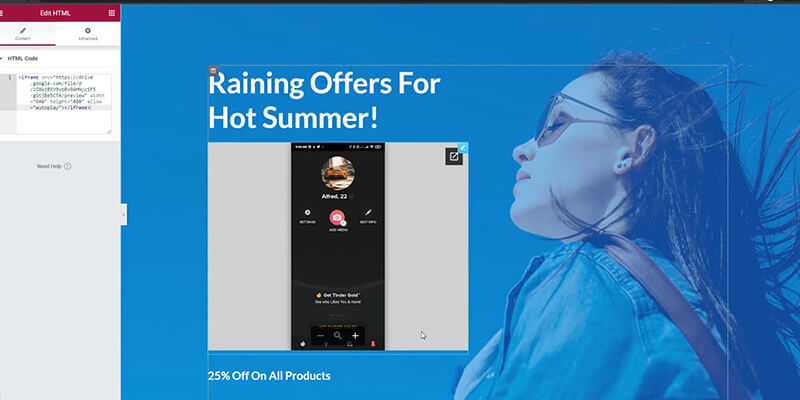
Теперь сохраните его, нажав кнопку ниже.
Сделайте это доступным для общего доступа
Чтобы сделать его доступным для общего доступа, сначала зайдите на свой Google Диск. После этого выберите видеофайл, который вы хотите встроить в WordPress. затем нажмите правую кнопку мыши. Будет выпадающее меню. После этого выберите «Получить ссылку» и нажмите на нее.
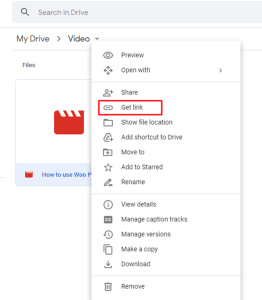
После выбора опции «Получить ссылку» откроется дополнительное окно. Сначала необходимо выбрать опцию «Любой, у кого есть ссылка». Потому что все типы посетителей могут просто заметить это, и это поможет создать безопасную ссылку.
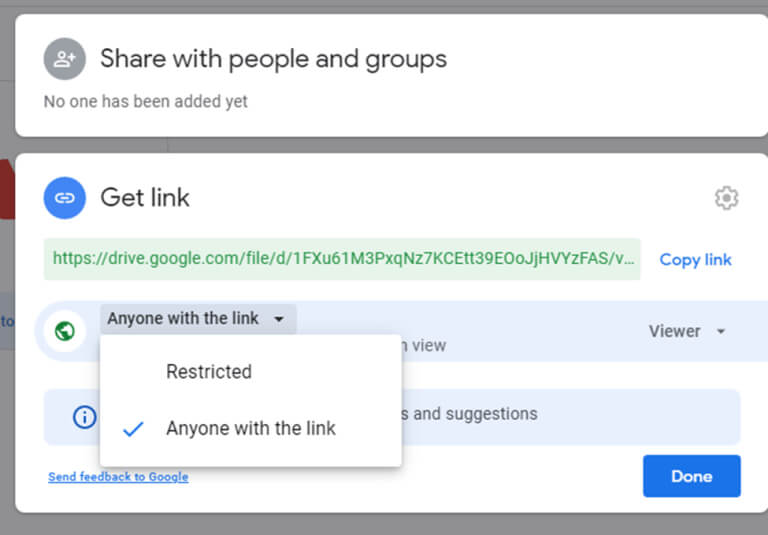
Теперь скопируйте ссылку ниже, мы будем использовать ее в iFrame позже.

Чтобы добавить это видео в WordPress и сделать его достойным публикации, мы будем использовать следующий код.
<object width="420" height="360" data="past-link">Теперь удалите ссылку «Вставить» и добавьте сюда настоящую ссылку.
<object width="420" height="360" data=" https://drive.google.com/file/d/1FXu61M3PxqNz7KCEtt3**********FAS/view?usp=sharing">
Теперь скопируйте и вставьте этот HTML-код iframe для вставки на страницы вашего веб-сайта или в блог.
Кроме того, вы можете быстро изменить размер встроенного видео.
изменив следующее значение.
- высота="360"
- ширина = "420"
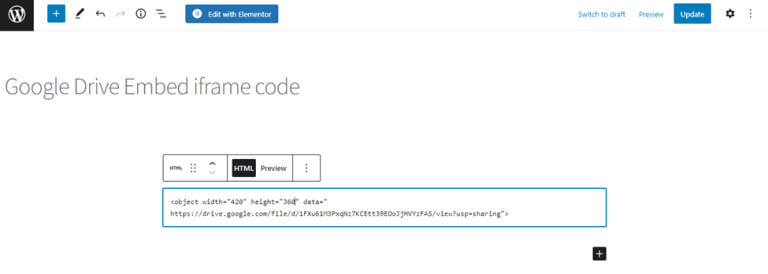
Теперь вам не нужно беспокоиться о хранилище на хостинге, и вы можете делиться большими файлами, такими как видео, прямо со своего Google Диска.
Подведение итогов
Добавьте видео с Google Диска на сайты WordPress за считанные минуты, используя предоставленный код. Встраивайте видеоконтент с Google Диска в сообщения или страницы с помощью Elementor или любой другой темы. Это простой способ поделиться последними новостями и ценной информацией в виде видеороликов, помогая пользователям узнать больше. Используйте код для встраивания видео с Google Диска в WordPress, чтобы получить ценные и обновленные мультимедийные возможности.




